Statistiques globales et en temps réel de la totalité des serveurs d'Urban Terror. Suivez l'évolution du nombre de joueurs sur Urban Terror !
Statistiques globales et en temps réel de la totalité des serveurs d'Urban Terror. Suivez l'évolution du nombre de joueurs sur Urban Terror !
Envie de parler avec les autres membres de la communauté ? Alors venez vous connecter, vous vous sentirez moins seul !
Rejoignez-nous sur le discord Urban Terror France !
Guide rapide concernant l'inscription sur le site officiel du jeu. Créez ainsi votre compte joueur qui permet d'être authentifié sur les serveurs de jeu de la 4.2 !
Vous le savez tous, les FPS dans Urban Terror ne sont pas la chose la mieux gérée. En effet, le moteur commençant à se faire vieux, et le jeu dans sa version actuelle (4.2) également, de nombreuses fonctionnalités introduites par les fabricants de matériel ne sont pas supportées, et vous pouvez alors être confrontés à des FPS très bas, ou pire, des baisses soudaines de FPS, que l'on appelle des "drops".
Beaucoup de joueurs se demandent ainsi pourquoi ils n'arrivent pas à obtenir de bonnes performances sur un "vieux" jeu comme Urban Terror 4.2 alors qu'ils ont une configuration plutôt correcte.
Ce guide va donc vous montrer comment désactiver certaines fonctionnalités (comme le multi-coeur, l'optimisation threadée, etc) afin de "vieillir" votre système artificiellement aux yeux d'Urban Terror et ainsi parvenir à stabiliser ses FPS.
Ce guide s'adresse principalement aux utilisateurs de Windows, et disposant d'une configuration matérielle plutôt correcte. Si vous êtes possesseur d'une machine déjà ancienne, alors il vaudra mieux agir sur les CVARs du jeu directement, ce qui n'est PAS l'objet de ce tutoriel. Je vous conseille la lecture de cette traduction d'un article du DailyNade : http://www.urban-terror.fr/tuto-61-amel ... s-cvar.php Mais bien sûr, ce qui suit est vital pour stabiliser les FPS, quelle que soit votre configuration.
Personnellement, je dispose d'une configuration "moyenne", mais qui me permet d'obtenir le maximum de FPS (125/126), ce qui vous donnera une idée : un Core 2 Duo (l'un des tout premiers sortis), 2 GO DDR2, et une Nvidia Geforce 9600GT (et avant j'avais une 7300GT et j'obtenais sensiblement le même résultat).
Enfin, je m'adresse également ici surtout aux possesseurs de cartes Nvidia.
Les FPS correspondent au nombre d'images par secondes affichées à l'écran. Vous le comprenez aisément, plus il y en a, mieux c'est (question de fluidité de l'image). Les FPS dépendent de nombreuses choses : le processeur (CPU), la carte graphique ou si vous êtes malchanceux, le chipset graphique embarqué (GPU), et moins connu, vos paramètres réseaux in-game (cela peut paraître surprenant mais nous en reparleront plus bas).
Il convient d'abord de tordre le cou à une idée préconçue : le but n'est pas d'avoir le plus de FPS possible. En effet, visuellement, un être humain normalement constitué ne peut pas distinguer de différence entre une séquence de jeu à 125 FPS ou à 90 FPS. L'oeil humain ne fonctionne pas en termes de FPS ou de fréquence de rafraîchissement comme les moniteurs (je vous recommande cet excellent article : http://www.nofrag.com/2003/nov/24/8629/). Non, le principal danger issu des FPS, ce sont les drops. Si à FPS constants, vous ne distinguez pas de différence entre 125 et 90 ou 80, en revanche, si votre écran se met subitement à afficher moins de FPS, vous le remarquerez tout de suite : vous subirez un fort ralentissement de l'action, comme si vous passiez en bullet time l'espace d'un instant. Et si ça paraît "cool" dans Matrix, dans un FPS rapide comme Urban Terror, cela est préjudiciable dans la mesure où viser vos ennemis et leur tirer dessus va se révéler bien plus difficile.
C'est pourquoi, le but est d'obtenir des fps STABLES, et non le plus de FPS possible.
Ensuite, sachez que les FPS dans Urban Terror sont limités à 125. C'est une limitation native due au moteur de Quake 3, et si ça paraît peu par rapport aux jeux récents comme les CoD, c'est suffisant, je vous rassure. Pour conclure avec les considérations techniques, sachez que la variable qui contrôle les FPS maximum que le jeu va essayer d'afficher est com_maxfps. Cherchez-la dans votre configuration, et réglez-la à la valeur souhaitée (essayez 125, si vous arrivez à rester stable avec ça alors c'est parfait).
Je vous conseille de réaliser vos tests en regardant quelques minutes d'une démo, comme un match CTF 5v5 sur Algiers (map où il y a généralement beaucoup d'actions, et si vous êtes chanceux, vous avez quelques petits rigolos qui utilisent des smokes, ça permettra de tester un peu les limites de votre config !).
Dans Urban Terror, le composant limitatif de vos performances sera souvent le processeur (CPU). Surtout sur les configurations récentes, Urban Terror supporte très mal le multi-coeur. En fait, il n'est capable que de travailler sur un seul coeur. Le CPU est limitatif car c'est à lui que revient la majorité du travail (calcul de votre position, de celle des autres joueurs selon les snapshots reçus par le serveur, gestion du son, des physics, etc), alors que le GPU n'a comme seule tâche que de générer les graphismes et le rendu à l'écran.
Ainsi, vous pouvez avoir besoin de désactiver la gestion multi-coeur pour Urban Terror. Pour cela, une fois le jeu lancé, ouvrez votre gestionnaire de processus (Ctrl + Alt + Suppr). Allez dans l'onglet "Processus" et cherchez "ioUrbanTerror.exe". Faites un clic-droit dessus, choisissez "Définir l'affinité". Enfin, décochez tous les coeurs sauf un.
Vous pouvez automatiser cette opération avec un gestionnaire avancé de processus, comme Bill2's Process Manager (logiciel gratuit).
C'est le coeur de ce guide. C'est personnellement ces manipulations qui ont sauvé mes FPS. Encore une fois, ce guide s'adresse principalement aux possesseurs de cartes Nvidia. Je ne saurais dire si les indications seront adaptables aux cartes ATI, je n'achète personnellement que du Nvidia (question de préférence personnelle).
La première chose à faire est de vous assurer que vous disposez des derniers pilotes sortis pour votre carte. Pour cela, un truc utile est de vous rendre sur le site www.touslesdrivers.com. En haut, allez dans "Mes Drivers". Vous serez peut-être amené à télécharger et installer un programme. Faites-le. Ensuite, vous pourrez lancer la détection. Le site va analyser votre configuration, et vous afficher les pilotes actuellement installés pour tous les composants système et tous les périphériques branchés. Cherchez votre carte graphique, et regardez si le pilote que vous avez est le dernier sorti par le constructeur (la date est affichée). Si ce n'est pas le cas, téléchargez le nouveau pilote, déinstallez l'ancien, redémarrez votre PC (à ce moment vous aurez sûrement une horrible résolution mais c'est normal). Installez le pilote fraîchement téléchargez, et redémarrez à nouveau.
Ensuite, il faut ouvrir le Panneau de Configuration Nvidia. Pour cela, rendez-vous dans le panneau de configuration (de Windows) en faisant Démarrer > Panneau de configuration. Ensuite, allez dans "Panneau de configuration Nvidia" (ne confondez pas avec NVIDIA nView Desktop Manager", installé également avec certaines cartes récentes).
Il faut commencer par définir un profil pour Urban Terror. Cela va permettre à votre carte graphique de n'affecter certaines modifications qu'à Urban Terror (et pas à d'autres jeux où ces réglages pourraient vous êtres utiles). A gauche, vous avez une arborescence. Déroulez celle correspondant à "Paramètres 3D". Puis cliquez sur "Gérer les paramètres 3D". Cliquez sur l'onglet "Paramètres de programme".
Vous devez choisir le programme à personnaliser. Normalement, Urban Terror ne s'y trouve pas par défaut, mais cherchez dans la liste à tout hasard. Si vous ne le trouvez pas, faites "Ajouter", et sélectionnez l'exécutable du jeu installé sur votre ordinateur. Ici, faites attention : si vous utilisez une rebuild spéciale (ikalizer, ou la mitsu, etc), veillez à bien sélectionner l'exécutable qui correspond à celle que vous utilisez pour jouer ! Par défaut, l'exécutable s'appelle "ioUrbanTerror.exe", dans votre répertoire d'installation. Validez.
Il y a plusieurs paramètres à désactiver :
Tout ce joue sur la variable "cl_maxpackets". Cette CVAR est confinée dans une fourchette de 30 à 42 sous Urban Terror. Elle gouverne la quantité maximale d'informations envoyées au serveur par le client. Et elle est en relation avec le nombre de FPS affichés. En effet, selon votre cl_maxpackets, le client enverra soit une update de son état (appelée snapshot) par frame, soit une update toutes les 2 frames, ou toutes les 3 frames, etc. Ainsi à 125 FPS sur votre com_maxfps, le jeu enverra soit 125 snapshots par seconde, soit 62.5, ou 41.7, 31.25, 25... (les valeurs ne sont pas arrondies par le moteur). Cela signifie qu'en cas de drop, vous enverrez moins d'infos.
Mais cela signifie également est surtout que vous ne devez pas fixer votre cl_maxpackets votre com_maxfps au hasard ! Il doit y avoir une cohérence. Cependant, si vous avez un cl_maxpackets à 42, cela convient en toutes circonstances. En revanche, vous devez fixer votre com_maxFPS selon une certaine cohérence. Tout d'abord, vous devez savoir quelle est la limite que votre ordinateur ne parvient pas à dépasser. Ainsi, si votre PC ne parvient pas selon toute évidence à dépasser le cap des 80 FPS, alors définissez vos FPS max à 80. Cela va éviter au client de tenter d'envoyer des informations qui n'existent pas (avec un maxpackets à 42 par exemple). D'autre part, voici la liste des valeurs à assigner (le moteur du jeu calcule la durée des frames en utilisant des nombres entiers en millisecondes, il faut donc faire attention aux divisions) : 125 FPS (1000/8), 111.11 (1000/9), 100, 90, 90.9, 83.3, 76.9, 71.4, 66.6, 62.5, 58.82, etc. (sans arrondir).
Voici quelques trucs en vrac qui peuvent vous aider à gagner quelques FPS.
Sachez tout d'abord que les systèmes d'exploitations (du moins une bonne partie) se dégradent au fil du temps (comme Windows XP / Vista par exemple), ce qui a un impact sur les FPS. Ceci explique que certains joueurs formatent leur partition système régulièrement afin de retrouver des FPS stables. Cela peut être une solution si vraiment vous n'arrivez pas à stabiliser vos FPS et que votre Windows est déjà "vieux" (installé depuis longtemps, peu ou pas d'entretien...).
Ainsi, défragmenter régulièrement votre partition où se trouve Windows (une fois par semaine par exemple). Faites également régulièrement des analyses antivirus (Antivir est un bon antivirus gratuit) et anti-spywares adwares (Ad-Aware est un bon logiciel gratuit également). Evitez également de saturer votre disque dur. L'idéal est d'avoir une partition spécialement dédiée à Windows et aux programmes, en ayant une bonne marge d'espace disque libre. Essayez également de limiter les tâches de fond (passez par le gestionnaire de processus, ordonnez la liste des processus en cours de manière à afficher ceux qui consomment le plus de ressources CPU en premier, et voyez desquels vous pouvez vous passer). Par exemple, évitez d'avoir des fenêtres de navigateurs ouvertes, les applications Flash par exemple reposent beaucoup sur le CPU.
D'un côté plus pratique, dépoussierez régulièrement votre boîtier (si vous êtes sur desktop), de la poussière accumulée autour du radiateur de votre processeur peut gêner le ventilateur, ce qui aura pour conséquence de surchauffer inutilement le processeur. De même, si vous avez toujours des problèmes de FPS, vos barettes de RAM peuvent être en bout de course et il peut se révéler judicieux de les changer.
Sachez aussi que désactiver Aero sur Vista / Seven peut aider.
Si vous utilisez un gestionnaire de processus avancé comme Bill2's Process Manager mentionné plus haut, vous pouvez créer une règle selon laquelle le processus ioUrbanTerror bénéficiera de la plus haute priorité du processus lorsque le jeu a le focus (et que vous êtes en train de jouer).
None »
62.210.116.236:27964
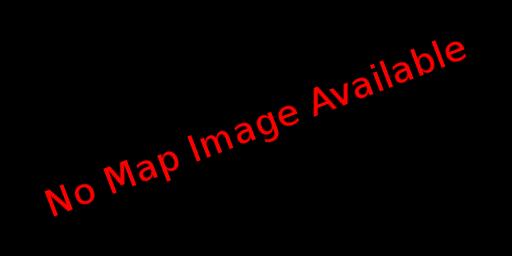 Carte actuelle : None
Carte actuelle : None
None / None joueurs connectés
Dernière mise à jour : il y a 5 ans, 6 mois
